Како правилно шифровати Андроид уређај (09.15.25)
<п> Недавни напади на информациону сигурност, посебно Фацебоок скандал, поново су извукли питање шифровања паметних телефона у центар пажње. Сви схватамо да је одржавање наших података на сигурном и данас веома важно, зато већина технолошких компанија наоружава своје кориснике алаткама и функцијама како би осигурали своје податке одмах. <п> Андроид је био у првом плану примене мера заштите података нудећи алате за шифровање за своје уређаје. Нажалост, већина корисника не зна како да омогући ову функцију. У ствари, већина Андроид корисника чак и не зна шта шифровање ради и зашто је неопходно шифровати мобилне телефоне и друге уређаје. Чланак ће објаснити шта је шифровање за Андроид, зашто је то важно и како можете да шифрирате Андроид телефон. <стронг> Шта је шифровање за Андроид и како то функционише? <п> Пре него што наставимо са упутством о шифровању Андроид телефона и других уређаја, од виталне је важности да прво схватите шта је шифровање и шта чини са вашим телефоном и подацима, као и предности и недостатке вашег уређаја шифровано. <п> Шифровање уређаја није свеобухватно решење за заштиту података од неовлашћеног приступа. Имајте на уму да је шифровање уређаја ограничено само на ваш уређај. То значи да су сви подаци на вашем телефону - фотографије, календар, текстуалне поруке, видео снимци, контакти итд. - заштићени од знатижељних погледа људи који би можда желели да им приступе. Шифровање уређаја не покрива никакве информације које шаљете путем Интернета или мреже. На пример, ако шаљете е-пошту, објављујете на друштвеним мрежама или објављујете информације на веб локацији, ти подаци које сте послали путем интернета и даље постају осетљиви на неовлашћен приступ, тако да и даље морате да примените друге мере безбедности информација. <п> Уз шифровање уређаја добијате јединствени кључ помоћу којег можете читати шифроване податке. Без овог кључа нико не може читати ваше фотографије, музику, апликације и податке о налогу. Звучи лако, али процес који се дешава иза сцене је сложенији него што мислите. Ваша корисничка лозинка се претвара у кључ који се чува у „Трустед Екецутион Енвиронмент“ (окружењу за поуздано извршење) да би се заштитио од софтверских напада. Ово вам је потребно за шифровање и дешифровање датотека на телефону. Сећате се оних загонетки шифре абецеде у којима скривате поруку премештањем слова, а једини начин да их одшкодујете је коришћење јединственог кода? Шифровање уређаја ради на исти начин. Забавно, зар не? <п> Шифровање за Андроид је врло једноставно за кориснике. Све што треба да урадите је да запамтите шифру кад год желите да покренете или откључате уређај и све ваше датотеке и подаци биће вам доступни. Не морате да бринете да ли ће ваш уређај пасти у погрешне руке јер они неће моћи да схвате ваше податке без кључа. <п> Али пре него што разговарамо о томе како вам енкрипција уређаја може користити и како ради, постоје неке ствари које морате прво узети на знање: <ул><ли> За дешифровање датотека потребна је додатна снага обраде, тако да ће овај поступак имати благ до умерен утицај на перформансе вашег уређаја. Утицај овог процеса углавном зависи од количине РАМ-а коју имате и старости вашег уређаја. Брзина читања меморије на старијим уређајима може бити спорија у поређењу са новијим моделима. Ако користите нови телефон, ефекат на перформансе може бити незнатан. Да бисте били сигурни да имате довољно меморије, преузмите задатак дешифровања, повећајте брзину телефона помоћу апликације попут Андроид алата за чишћење <стронг>. <ли> Неки уређаји нуде само једносмерни поступак шифровања . Уверите се да произвођач или уређај имају могућност уклањања шифрирања на телефону. У супротном, нећете моћи да добијете своје податке. Ако је то случај, бићете присиљени да извршите потпуно ресетовање уређаја како бисте уклонили све податке. Дакле, пре него што шифрирате телефон, прво се обратите произвођачу. <стронг> Како шифрирати Андроид телефон <п> Шифровање за Андроид је једноставан процес. Ради исто на већини Андроид уређаја, али кораци за његово омогућавање мало се разликују, у зависности од произвођача. То су такође уређаји којима је подразумевано омогућено шифровање, попут Некуса 6 и 9. <стронг> Андроид 5 и новије верзије <п> За телефоне и таблете који раде на Андроид 5.0 Лоллипоп или новијој, функција шифровања можете пронаћи у одељку Безбедност у главним подешавањима уређаја. Навигација до поставки шифровања може се мало разликовати у зависности од модела и произвођача уређаја, али већина Андроид уређаја то има у оквиру Подешавања & гт; Закључани екран и сигурност. <п> Поново, у зависности од вашег уређаја, требало би да видите опцију „Шифруј телефон“ или „Шифруј СД картицу“ или обоје. Ако користите таблет, требало би да видите „Шифруј таблет“. Поступак може трајати дуго, па је препоручљиво да пуњач прикључите у струју, тако да се не искључи током шифровања и не изазива грешке. Од вас ће се тражити и да поставите ПИН за закључани екран ако претходно нисте подесили лозинку за уређај. Ова лозинка ће вам требати када укључите уређај или откључате своје ново шифроване податке. Обавезно заборавите ову лозинку јер у супротном нећете моћи поново приступити шифрованим датотекама. <стронг> Андроид 4.4 и ниже <п> Ако је ваш телефон покренут на Андроиду 4.4 КитКат или старији, од вас ће бити затражено да подесите ПИН или лозинку пре него што наставите са поступком шифровања. Да бисте поставили лозинку за уређај, следите ове кораке: <ул> <ли> Отворите Подешавања уређаја. <ли> Додирните Безбедност & гт; Закључавање екрана. <ли> Можете одабрати врсту ПИН-а који желите да направите: образац, ПИН или мешовиту лозинку. Обавезно заборавите ову лозинку јер ћете је касније користити за дешифровање датотека. <п> Када завршите са подешавањем лозинке, вратите се у поставке безбедности и додирните „Шифруј телефон“ или Шифруј таблет. “Прикључите телефон тако да не прекидате поступак шифровања и следите упутства на екрану да бисте шифровали уређај. Такође ћете морати да потврдите свој ПИН последњи пут пре него што започне шифровање. <п> Шифровање уређаја може да потраје дуго, у зависности од количине података који се шифрују и колико је моћна моћ обраде вашег уређаја. Када је шифровање завршено, унесите свој ПИН да бисте започели употребу новог шифрованог уређаја. <стронг> Шифровање ваше мицроСД картице <п> У менију Безбедност на уређају имате и опцију да шифрирате своју мицроСД картицу. Можете да изаберете да шифрирате своју меморију за мицроСД да бисте били сигурни да су сви ваши подаци заштићени. Међутим, ако га користите само за чување музике, филмова и других неважних датотека, можете га задржати онаквим какав јесте. <п>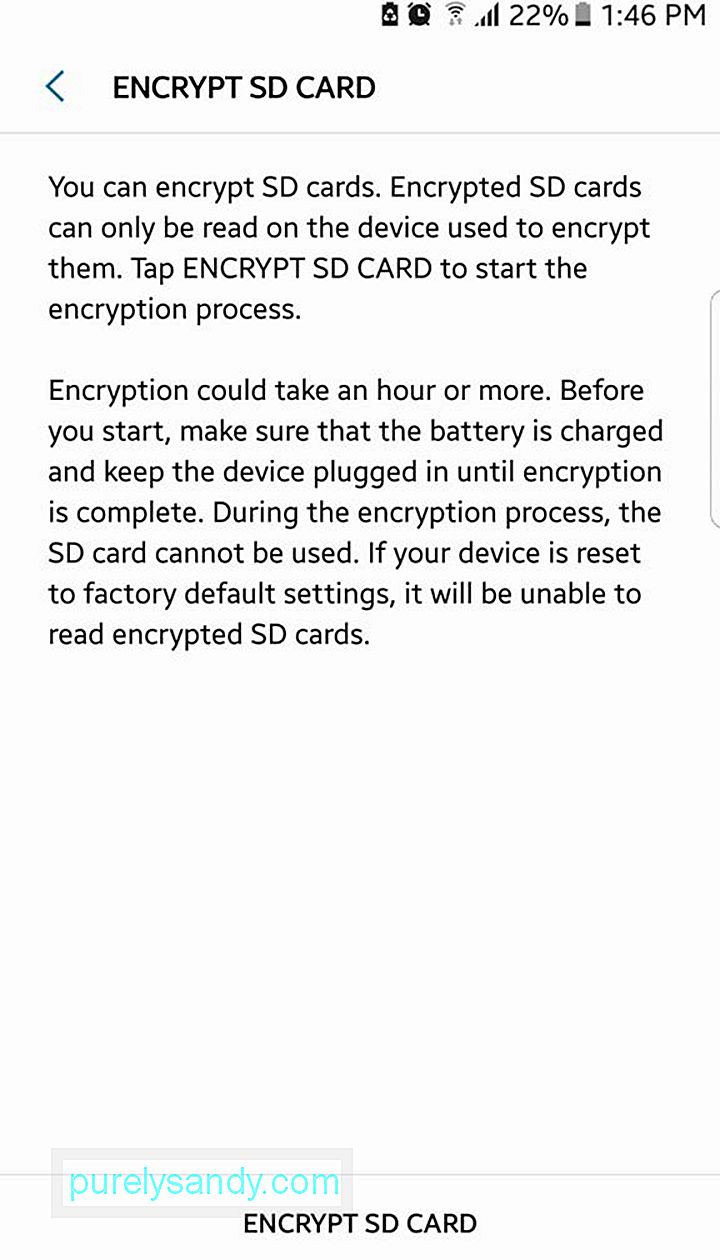 <п> Један од разлога зашто можда нећете желети да шифрирате своју мицроСД картицу, јер након што то учините, нећете је моћи користити на другим уређајима без да у потпуности уклоните шифровање. Други уређаји неће моћи да читају шифровану мицроСД картицу јер не знају кључ. <п> Такође морате да заборавите да прво дешифрујете меморијску картицу мицроСД пре него што ресетујете уређај. Ако сте заборавили да дешифрујете телефон пре него што ресетујете телефон на фабричка подешавања, кључ за шифровање ће бити изгубљен и нећете моћи поново да приступите шифрованим датотекама. Дакле, размислите пре него што одлучите да шифрирате своју мицроСД картицу. <стронг> Након шифровања <п> Прилично је лако шифровати мобилне телефоне или таблете. Поред тога, то је одличан начин да заштитите своје податке. Најважнија ствар коју треба запамтити након процеса шифровања је ПИН или лозинка. Без ње нећете моћи да приступите шифрованим датотекама и све ће бити изгубљене. <стронг> Шифровање помоћу независних апликација <п> Ево листе омиљених апликација за шифровање у Гоогле Плаи продавници и њихове функције: ССЕ - Универзална апликација за шифровање <п>
<п> Један од разлога зашто можда нећете желети да шифрирате своју мицроСД картицу, јер након што то учините, нећете је моћи користити на другим уређајима без да у потпуности уклоните шифровање. Други уређаји неће моћи да читају шифровану мицроСД картицу јер не знају кључ. <п> Такође морате да заборавите да прво дешифрујете меморијску картицу мицроСД пре него што ресетујете уређај. Ако сте заборавили да дешифрујете телефон пре него што ресетујете телефон на фабричка подешавања, кључ за шифровање ће бити изгубљен и нећете моћи поново да приступите шифрованим датотекама. Дакле, размислите пре него што одлучите да шифрирате своју мицроСД картицу. <стронг> Након шифровања <п> Прилично је лако шифровати мобилне телефоне или таблете. Поред тога, то је одличан начин да заштитите своје податке. Најважнија ствар коју треба запамтити након процеса шифровања је ПИН или лозинка. Без ње нећете моћи да приступите шифрованим датотекама и све ће бити изгубљене. <стронг> Шифровање помоћу независних апликација <п> Ево листе омиљених апликација за шифровање у Гоогле Плаи продавници и њихове функције: ССЕ - Универзална апликација за шифровање <п>  <п> ССЕ већ дуже време помаже корисницима у шифровању датотека и сматра се једном од најпоузданијих апликација за шифровање у Гоогле Плаи продавници данас. То је програм за управљање лозинкама, шифровање текста и софтвер за шифровање датотека, све у једном. Уместо да шифрујете читав уређај, можете да користите ССЕ за заштиту и шифровање појединачних датотека или директоријума. Као и код шифровања уређаја, такође морате поставити лозинку коју ћете користити за дешифровање датотека које сте шифровали. ССЕ вам такође омогућава да креирате копију шифрованих података или да их у потпуности замените. <п> Осим шифровања, ССЕ такође можете да користите за шифровање текста и управљање лозинкама. Шифратор текста чува ваше поруке, е-пошту, белешке и друге текстуалне информације на сигурном од других читача. С друге стране, трезор лозинки може се користити за чување лозинки, ПИН-а и белешки на сигурном месту. Имат ћете главну лозинку за приступ свим овим лозинкама, баш као и ЛастПасс. Црипто Гхост - Шифровање датотека <п>
<п> ССЕ већ дуже време помаже корисницима у шифровању датотека и сматра се једном од најпоузданијих апликација за шифровање у Гоогле Плаи продавници данас. То је програм за управљање лозинкама, шифровање текста и софтвер за шифровање датотека, све у једном. Уместо да шифрујете читав уређај, можете да користите ССЕ за заштиту и шифровање појединачних датотека или директоријума. Као и код шифровања уређаја, такође морате поставити лозинку коју ћете користити за дешифровање датотека које сте шифровали. ССЕ вам такође омогућава да креирате копију шифрованих података или да их у потпуности замените. <п> Осим шифровања, ССЕ такође можете да користите за шифровање текста и управљање лозинкама. Шифратор текста чува ваше поруке, е-пошту, белешке и друге текстуалне информације на сигурном од других читача. С друге стране, трезор лозинки може се користити за чување лозинки, ПИН-а и белешки на сигурном месту. Имат ћете главну лозинку за приступ свим овим лозинкама, баш као и ЛастПасс. Црипто Гхост - Шифровање датотека <п> 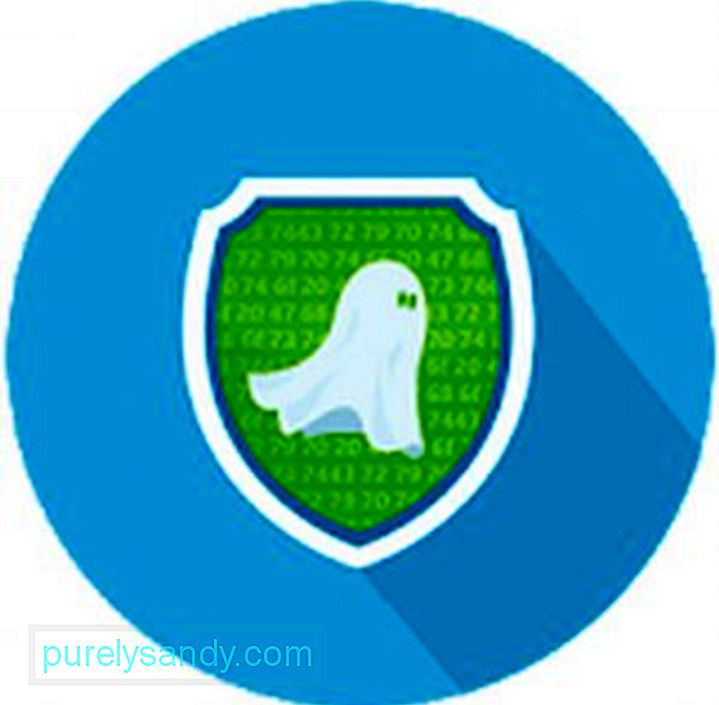 <п> Ако требате да пошаљете важне датотеке контактима, попут уговора или пословних докумената, можда ћете желети да користите Црипто Гхост за сигурно слање датотека. Црипто Гхост користи модерну технологију и криптографске алгоритме за дељење датотека са приватношћу. <п> Након што шифрирате датотеке помоћу Црипто Гхост, можете генерисати лозинку за датотеке коју можете делити са пријатељима без морате да изложите своју главну лозинку. Поред тога, није вам потребна интернетска веза за шифровање датотека, јер се поступак шифрирања одвија локално, а информације се шифрују у уређају. Такође има једноставан кориснички интерфејс, што га чини једноставним за употребу. Сигурна камера - шифровање фотографија <п>
<п> Ако требате да пошаљете важне датотеке контактима, попут уговора или пословних докумената, можда ћете желети да користите Црипто Гхост за сигурно слање датотека. Црипто Гхост користи модерну технологију и криптографске алгоритме за дељење датотека са приватношћу. <п> Након што шифрирате датотеке помоћу Црипто Гхост, можете генерисати лозинку за датотеке коју можете делити са пријатељима без морате да изложите своју главну лозинку. Поред тога, није вам потребна интернетска веза за шифровање датотека, јер се поступак шифрирања одвија локално, а информације се шифрују у уређају. Такође има једноставан кориснички интерфејс, што га чини једноставним за употребу. Сигурна камера - шифровање фотографија <п>  <п> Ако немате много датотека за шифровање и желите да сачувате своје фотографије, Сигурна камера је савршена за вас. Шифрује ваше слике шифровањем војне класе (АЕС 256) чим их снимите. Затим се ваше шифроване фотографије чувају у наменској галерији где се безбедно чувају и скривају од нападача. Дакле, чак и ако изгубите уређај или вам неко хакује закључани екран, нико други не може да приступи вашим фотографијама осим вас. Апликација камере је једноставна за употребу, са основним функцијама блица и тајмера. <п> Такође можете да делите шифроване фотографије са пријатељима користећи јединствену лозинку. Такође имате могућност увоза и шифровања постојећих слика, тако да не морате да бринете о сигурности својих фотографија. Тект Хидер Про Енцриптион <п>
<п> Ако немате много датотека за шифровање и желите да сачувате своје фотографије, Сигурна камера је савршена за вас. Шифрује ваше слике шифровањем војне класе (АЕС 256) чим их снимите. Затим се ваше шифроване фотографије чувају у наменској галерији где се безбедно чувају и скривају од нападача. Дакле, чак и ако изгубите уређај или вам неко хакује закључани екран, нико други не може да приступи вашим фотографијама осим вас. Апликација камере је једноставна за употребу, са основним функцијама блица и тајмера. <п> Такође можете да делите шифроване фотографије са пријатељима користећи јединствену лозинку. Такође имате могућност увоза и шифровања постојећих слика, тако да не морате да бринете о сигурности својих фотографија. Тект Хидер Про Енцриптион <п> 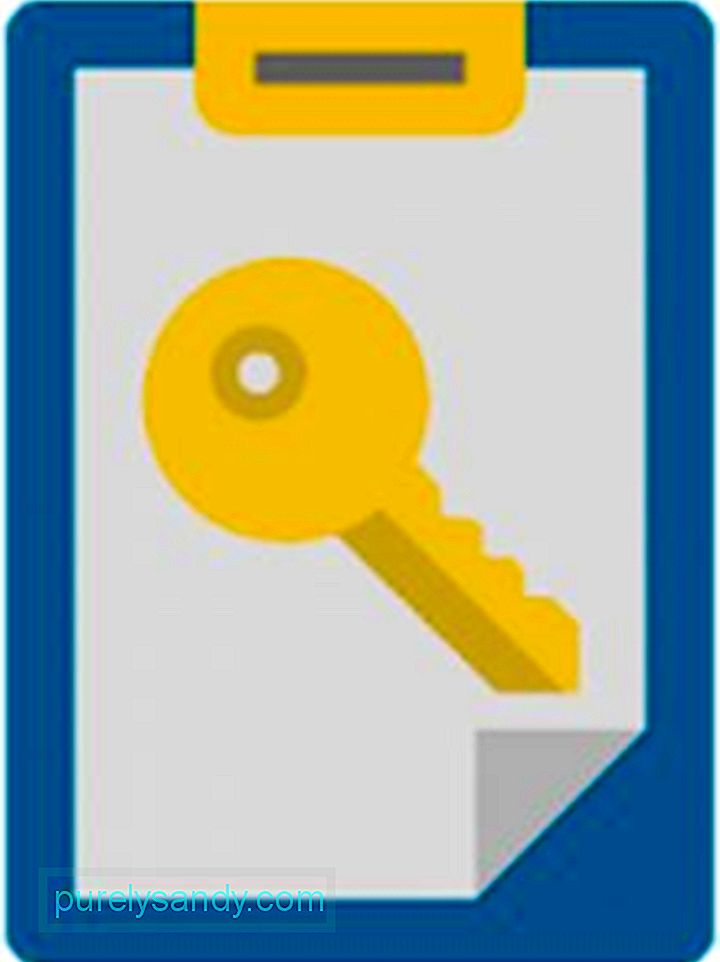 <п> Да ли треба да шаљете тајне поруке пријатељима? Шифровање текста Хидер Про омогућава вам шифровање и дешифровање текста, без обзира на величину и формат текста. Можете да кодирате кратку фразу, пасус или чак целу књигу ако желите. Ову апликацију можете да користите за слање порука пријатељима помоћу истог кључа који сте користили за шифровање текста. <п> Да бисте шифровали текст, копирајте га у међуспремник уређаја и додирните Шифруј. Исти поступак важи и за дешифровање порука. Све што вам треба је кључ који се користи за шифровање текста. <стронг> Андроид Ноугат Енцриптион Феатурес <п> Једна од најзначајнијих промена у шифровању за Андроид је увођење Дирецт Боот на Андроид Ноугат. За разлику од тренутне функције која шифрира читав ваш уређај и закључава га све док не унесете лозинку, Дирецт Боот омогућава покретање неколико софтвера чим укључите уређај, чак и без уношења лозинке. Неке функције попут телефонских позива и аларма могу да раде одмах након покретања система, док се апликације које користе ваше податке неће покретати док не унесете лозинку. <п> Уз количину личних података које имамо на нашим Андроид уређајима, шифровање нуди додатни ниво заштите од неовлашћеног приступа и злоупотребе наших података. Постоји много опција за Андроид кориснике, у зависности од нивоа шифровања који желите за свој уређај. Можете да изаберете да шифрујете читав уређај, једну фасциклу, одређене датотеке, фотографије или чак текст. Иако шифровање не нуди потпуну сигурност против свега, оно и даље пружа изврсну заштиту у случају да вам уређај украду.
<п> Да ли треба да шаљете тајне поруке пријатељима? Шифровање текста Хидер Про омогућава вам шифровање и дешифровање текста, без обзира на величину и формат текста. Можете да кодирате кратку фразу, пасус или чак целу књигу ако желите. Ову апликацију можете да користите за слање порука пријатељима помоћу истог кључа који сте користили за шифровање текста. <п> Да бисте шифровали текст, копирајте га у међуспремник уређаја и додирните Шифруј. Исти поступак важи и за дешифровање порука. Све што вам треба је кључ који се користи за шифровање текста. <стронг> Андроид Ноугат Енцриптион Феатурес <п> Једна од најзначајнијих промена у шифровању за Андроид је увођење Дирецт Боот на Андроид Ноугат. За разлику од тренутне функције која шифрира читав ваш уређај и закључава га све док не унесете лозинку, Дирецт Боот омогућава покретање неколико софтвера чим укључите уређај, чак и без уношења лозинке. Неке функције попут телефонских позива и аларма могу да раде одмах након покретања система, док се апликације које користе ваше податке неће покретати док не унесете лозинку. <п> Уз количину личних података које имамо на нашим Андроид уређајима, шифровање нуди додатни ниво заштите од неовлашћеног приступа и злоупотребе наших података. Постоји много опција за Андроид кориснике, у зависности од нивоа шифровања који желите за свој уређај. Можете да изаберете да шифрујете читав уређај, једну фасциклу, одређене датотеке, фотографије или чак текст. Иако шифровање не нуди потпуну сигурност против свега, оно и даље пружа изврсну заштиту у случају да вам уређај украду.
Иоутубе видео: Како правилно шифровати Андроид уређај
09, 2025

